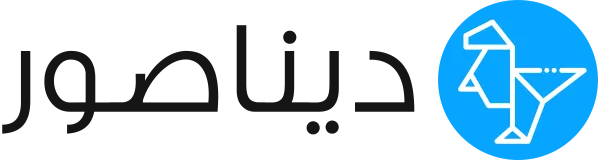نقل الاسماء من ايفون الى ايفون بالايميل
من السهل جدًا نقل الملفات بين هواتف Android. يمكننا القيام بذلك بسرعة دون إجراءات أو خطوات معقدة. ومع ذلك ، عند الحديث عن هواتف iPhone ، فإن هذا الأمر سيجلب بعض الصعوبات ، خاصة عند نقل الاسماء من ايفون الى ايفون بالايميل أو من عند نقل iPhone إلى اندرويد والعكس في هذا الموضوع سنجيب على سؤال كيفية نقل الاسماء من ايفون الى ايفون بالايميل. يواجه العديد من المستخدمين مشكلة نقل الاسماء من ايفون الى ايفون الجديد بالايميل بسبب انه لا توجد خطوات خاصة كثيرة ولكن هناك عدة طرق للقيام بذلك بسهولة وبشكل سريع.
لحسن الحظ ، هناك ثلاث طرق رئيسية. بإحدى هذه الطرق ، يمكنك نقل الاسماء من ايفون الى ايفون بالايميل الجديد بدون برنامج تابع لجهة خارجية وبدون أي تعقيد ، لذلك إذا سألت عن كيفية نقل الاسماء من ايفون الى ايفون بالايميل الجديد ، يمكنك اتباع الطرق التى سنذكرها فى هذه المقالة عبر موقع ديناصور تك.
كيفية نقل الاسماء من ايفون الى ايفون بالايميل
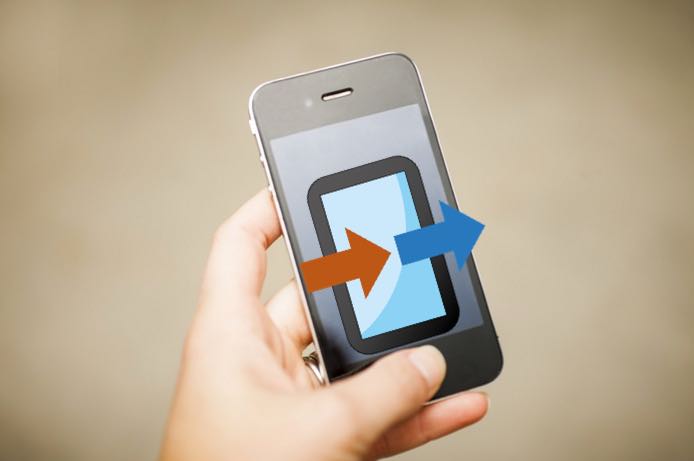
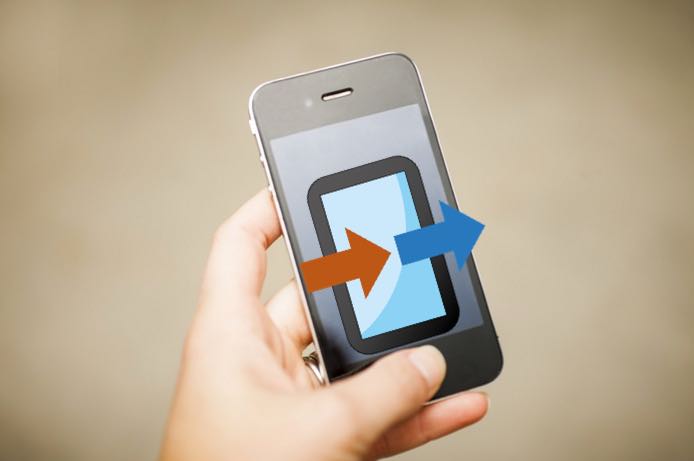
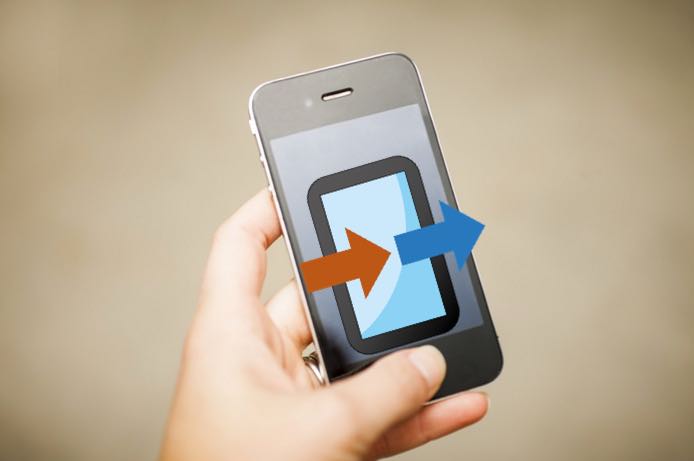
إذا كنت تريد معرفة كيفية نقل الاسماء من ايفون الى ايفون بالايميل، فيمكنك القيام بذلك بسهولة دون أي برامج خارجية للقيام بذلك ، اتبع هذه الفقرة و في غضون دقائق ، ستتمكن من نقل الاسماء من ايفون الى ايفون بالايميل باتباع الخطوات التالية:
- في البداية ، يجب عليك التأكد من مزامنة جهات الاتصال الخاصة بك مع حساب iCloud الخاص بك. للقيام بذلك ، انتقل إلى إعدادات هاتفك ، ثم انقر فوق علامة التبويب iCloud وتأكد من تمكين خيار جهات الاتصال.
- بعد ذلك ، انتقل إلى المتصفح على iPhone وانتقل إلى رابط موقع iCloud الرسمي ، أو يمكنك البحث على Google للوصول إليه مباشرة.
- في صفحة الموقع ، أدخل حساب Apple وكلمة المرور لتسجيل الدخول إلى حسابك.
- من علامة التبويب جهات الاتصال ، حدد جميع جهات الاتصال وانقر فوق خيار تصدير VCard لتنزيل ملف يحتوي على جميع جهات الاتصال.
- بعد ذلك ، انتقل إلى حساب Gmail الخاص بك وانقر فوق خيار استيراد VCard ، ثم حدد الملف من جهازك لتحميله إلى البريد الإلكتروني.
- الآن جميع جهات الاتصال متوفرة في بريدك الإلكتروني ، ويمكنك تنزيلها على أي هاتف يفتح البريد الإلكتروني.
- لتنزيل جهات الاتصال على جهاز iPhone ، انتقل إلى “الإعدادات” وانقر فوق علامة التبويب “البريد وجهات الاتصال”.
- انقر فوق الخيار اضافة حساب ، ثم انقر فوق حساب جديد.
- من الخيارات أدناه ، انقر فوق خيار إضافة حساب CardDAV.
- ثم أضف البريد الإلكتروني الذي يحتوي على ملف جهة الاتصال.
- ضمن خيارات الخادم ، أدخل Google ، ثم ضمن اسم المستخدم ، أدخل بريدك الإلكتروني.
- بعد ذلك ، اكتب كلمة المرور للبريد الإلكتروني وانقر فوق إنشاء حساب.
- سيتم الآن تنزيل ملف جهة الاتصال على جهاز iPhone الخاص بك.
شاهد ايضا : نقطة الاتصال الشخصية في الايفون تفصل
نقل الاسماء من ايفون الى ايفون عن طريق AirDrop
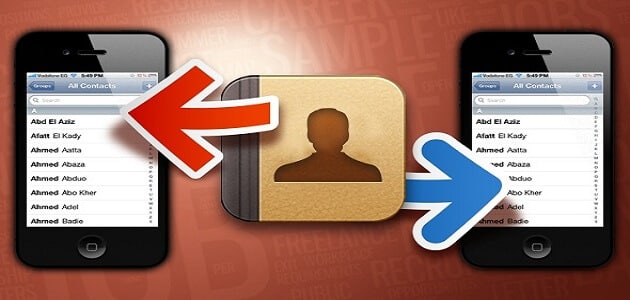
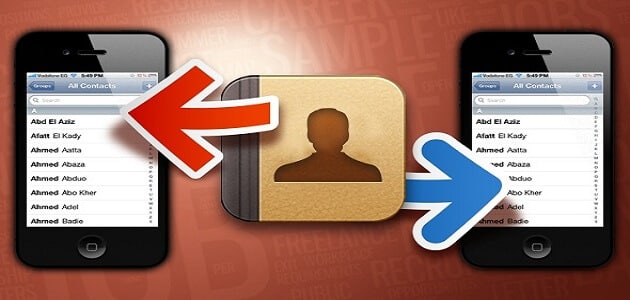
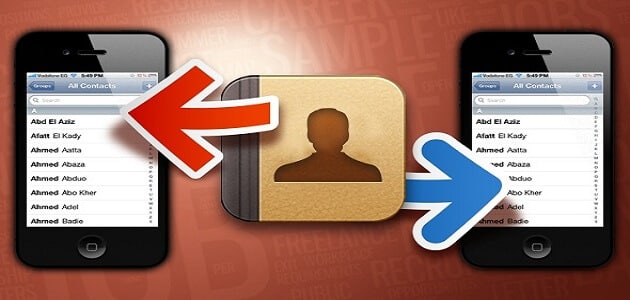
ستساعدك الطريقة الأولى التي تمت مشاركتها معنا اليوم على نقل الاسماء من ايفون الى ايفون بالايميل بسرعة كبيرة دون أي تعقيدات. وستقوم بتمرير وظيفة AirDrop المتوفرة على جميع أجهزة iPhone ، لذلك سنستخدم هذا القسم لمعرفة كيفية نقل جهات الاتصال من iPhone إلى iPhone عبر AirDrop ، كما هو موضح فى الخطوات التالية:
- يمكنك بسهولة مشاركة كميات كبيرة من البيانات بين iPhone و iPhone آخر من خلال AirDrop.
- لتنشيط هذه الميزة على جهاز iPhone جديد ، اسحب الشاشة من الأسفل.
- بعد ذلك ، انقر فوق وظيفة AirDrop للانتقال إلى خياراتها.
- ستجد ثلاثة خيارات:
- إيقاف الاستلام ..
- جهات الاتصال فقط.
- الجميع.
- لتلقي جهات اتصال من هاتف iPhone آخر ، قم بتنشيط خيار جهات الاتصال فقط.
- ثم انتقل إلى تطبيق “جهات الاتصال” على جهاز iPhone القديم وحدد جميع جهات الاتصال التي تريد نقلها إلى iPhone الجديد.
- بعد تحديد جميع جهات الاتصال ، انقر فوق مشاركة جهات الاتصال ، ثم حدد وظيفة AirDrop التي تريد المشاركة معها.
- سترى الآن قائمة بالهواتف المتاحة لـ AirDrop ، حدد اسم iPhone الجديد الخاص بك.
- على iPhone الجديد ، وافق على الاستلام لتلقي جميع جهات الاتصال المرسلة من iPhone القديم.
طريقة نقل الاسماء من الايفون الى الايفون عن طريق الشريحة



الطريقة الأخيرة سنناقش معا كيفية نقل جهات الاتصال من iPhone إلى iPhone. الطريقة الأخيرة ستستخدم برنامج جهة خارجية ، برنامج EaseUS MobiMover Free المجاني ، وسوف نتعلم كيفية نقل جهات الاتصال من iPhone إلى شريحة او هاتف اخر ، حيث سنقوم بنسخ جهات الاتصال من خلال برنامج People can ثم نقلها إلى أي بطاقة SIM أخرى أو هاتف محمول على النحو التالي:
- يساعدك برنامج EaseUS MobiMover Free على نقل البيانات والملفات من iPhone إلى الكمبيوتر بحيث يمكنك نقلها إلى أي هاتف محمول لاحقًا.
- لتنزيل البرنامج مجانًا ، يرجى زيارة الموقع الرسمي ، ثم تنزيله وتثبيته بالطريقة المعتادة.
- بعد تثبيت برنامج EaseUS MobiMover Free ، قم بتوصيل iPhone بالكمبيوتر.
- سيتعرف البرنامج على iPhone.
- انتقل إلى علامة التبويب جهات الاتصال ، وحدد جميع جهات الاتصال التي تريد نقلها ، وانقر فوق “نقل إلى الكمبيوتر”.
- سيتم حفظ جميع جهات الاتصال في ملف HTML على جهاز الكمبيوتر الخاص بك.
- بعد ذلك ، قم بتوصيل هاتف آخر ببطاقة SIM جديدة وافتح تطبيق الاسم والرقم.
- ثم انقر فوق خيار الاستيراد من جهاز تخزين USB.